Hogyan lehet eltávolítani a Steam előugró ablakait és értesítéseit
Ha Ön a Steam rendszeres felhasználója , akkor nagy eséllyel találkozni fog néhány felugró hirdetéssel(pop-up ads) időnként. Egyesek számára ezek a hirdetések bosszantóak lehetnek, ha nem érdekli, hogy sok pénzt költsön játékokra. Még ha igen is, akkor is problémát jelenthetnek, ezért mindezt szem előtt tartva megvitatjuk, hogyan lehet megszabadulni a problémától.

Hogyan lehet eltávolítani a Steam előugró ablakait és értesítéseit
A hirdetések általában az új játékokról, a közelgő eladásokról, a már telepített játékok frissítéseiről és egyebekről jelenítenek meg információkat. Sok szempontból nagyszerű funkció, ha Ön nem az a típusú ember, aki lépést tart a videojátékokkal kapcsolatos információkkal.
De mások számára ez vagy elviselhető, vagy nem több, mint egy bosszúság, amely véletlenszerűen jelenik meg a semmiből.
Most már nem nehéz kikapcsolni ezt a funkciót. Arra számítunk, hogy a felhasználók kevesebb, mint 2 perc alatt elkészülnek, miután elolvasták az alábbi mondanivalónkat.
- Nyissa meg a Steam beállítások menüjét
- A Steam értesítse
Beszéljük meg ezt részletesebben.
1] Nyissa meg a Steam beállítások menüt
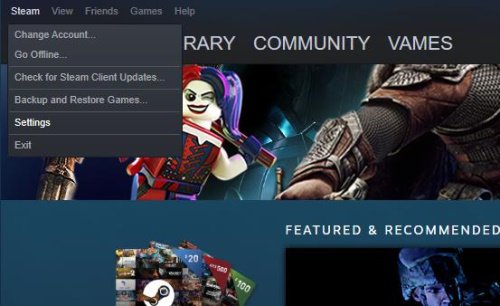
Az első dolog, amit meg kell tennie, nyissa meg a Steamet(Steam) , és jelentkezzen be felhasználónevével és jelszavával. Ha bekerült, egy másik felugró hirdetéssel találkozhat, de ez rendben van, mert hamarosan megszabadulunk tőle.
Most folytassa, és kattintson a Steam hivatkozásra az eszköz bal felső részén, majd a legördülő menüben kattintson a Beállítások(Settings) elemre a terület megnyitásához.
Olvassa el(Read) : Hogyan küldhet vissza Steam játékot és kaphat visszatérítést(How to return a Steam game and get a refund) .
2] A Steam értesítse
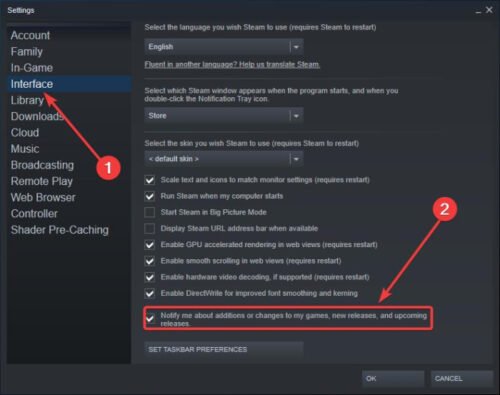
A következő lépés az, hogy a Steam ne küldjön értesítéseket. Ezt úgy tehetjük meg, hogy rákattintunk a Felület(Interface) feliratú szakaszra , és onnan töröljük a jelet az „ Értesítés a játékaim, új kiadásaim és közelgő kiadásaim kiegészítéseiről vagy változásairól(Notify Me About Additions Or Changes To My Games, New Releases, And Upcoming Releases) ” feliratú négyzetből, és kész.
Amikor legközelebb megnyitja a Steam alkalmazást, nem jelenhet meg több felugró hirdetés, hacsak nem kapcsolja be újra.
Related posts
A steamui.dll hiba betöltése nem sikerült Windows 11/10 rendszeren
Steam játékok biztonsági mentése, visszaállítása, áthelyezése a Steam Library Manager segítségével
A Steam képernyőképek mappájának elérése Windows PC-n
A Steam letöltésének javítása 0 bájtnál elakadt
Javítás: Nincs elég lemezterület – Steam hiba Windows PC-n
Javítsa ki az érvénytelen Depot konfigurációs Steam hibát Windows PC-n
Javítsa ki a Steam 7-es és 130-as hibakódját Windows PC-n
A 118-as vagy 138-as Steam hibakód kijavítása
A Steam túl sok memóriát használ? Csökkentse a Steam RAM használatát!
Nem sikerült elindítani a játékot (az alkalmazás már fut) - Steam hiba Windows PC-n
Hiba történt a Steam játék telepítése vagy frissítése közben
A Steam letöltése lassú? Gyorsítsd fel a Steam játékok letöltését!
A Steam Skins telepítése Windows 11/10 rendszeren
Javítsd ki a Friend Steam-hez való hozzáadásával kapcsolatos hibát
Javítsa ki a Steam 105-ös hibakódot, nem lehet csatlakozni a szerverhez
A Steam játékok áthelyezése egy másik meghajtóra vagy mappába a Windows 11/10 rendszerben
Javítsa ki a Steam Service összetevő hibáját Windows PC-n
A CAPTCHA-ra adott válasza érvénytelennek tűnik – Steam hiba
Javítsa ki a Steam Captcha működését
Hogyan lehet leállítani a Steam automatikus elindítását a Windows 10 rendszerindítása után
